photoshop調(diào)出淡淡的人物照片暖色調(diào)
時(shí)間:2024-02-04 11:15作者:下載吧人氣:41
效果圖如下:

原圖片:

具體步驟如下:
1、打開(kāi)原圖素材,創(chuàng)建曲線調(diào)整圖層,參數(shù)設(shè)置如圖1-3,效果如圖4。
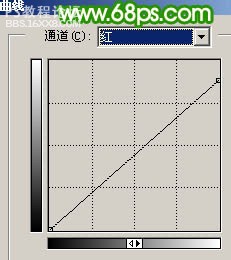
圖1
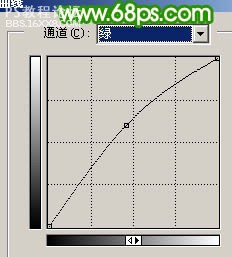
圖2
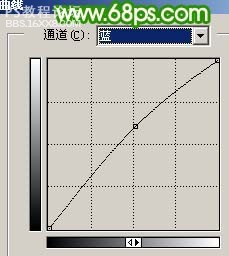
圖3

圖4
2、新建一個(gè)圖層,按Ctrl + Alt + Shift + E 蓋印圖層,執(zhí)行:濾鏡 模糊 高斯模糊,數(shù)值為5,確定后把圖層不透明度改為:50%,按Ctrl + M適當(dāng)調(diào)暗一點(diǎn)。然后新建一個(gè)圖層用橢圓選框工具拉出下圖所示的正圓選區(qū),按Ctrl + Alt + D 羽化50個(gè)像素,然后填充白色,效果如圖6。

圖5

圖6
3、新建一個(gè)圖層,蓋印圖層,執(zhí)行:濾鏡 模糊 高斯模糊,數(shù)值為3,效果如下圖。

圖7
4、新建一個(gè)圖層,選擇黑白漸變拉出上白下黑的線性漸變,確定后把圖層混合模式改為“柔光”,按Ctrl + J 把當(dāng)前圖層復(fù)制一層,圖層混合模式為“柔光”不變。,圖層不透明度改為:50%,效果如下圖。

圖8
5、把背景圖層復(fù)制一層,按Ctrl + Shift + ] 置頂,用鋼筆工具把人物部分摳出來(lái),復(fù)制到新的圖層,把背景副本圖層隱藏,效果如下圖。

圖9
6、按Ctrl + M 對(duì)摳出的人物調(diào)整曲線,參數(shù)設(shè)置如圖10-12。
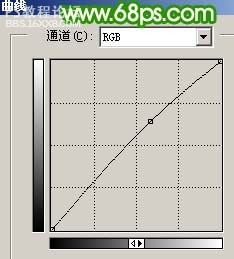
圖10
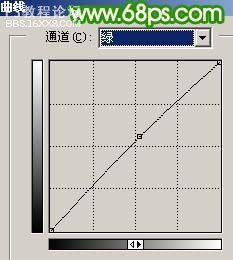
圖11
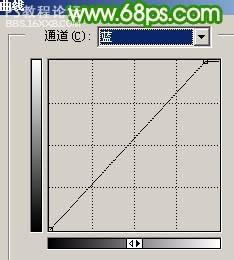
圖12
7、執(zhí)行:圖像 調(diào)整 可選顏色,對(duì)紅色進(jìn)行調(diào)整,參數(shù)設(shè)置如圖13,效果如圖14。
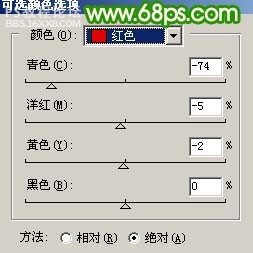
圖13

圖14
8、創(chuàng)建曲線調(diào)整圖層,對(duì)紅色及藍(lán)色進(jìn)行調(diào)整,參數(shù)設(shè)置如圖15,16,確定后用黑色畫(huà)筆在蒙版上把人物部分擦出來(lái),效果如圖17。

圖15

圖16

圖17
9、新建一個(gè)圖層蓋印圖層,用涂抹工具稍微把頭發(fā)部分涂順暢一點(diǎn),再適當(dāng)給人物磨下皮,效果如下圖。

圖18
10、新建一個(gè)圖層蓋印圖層,執(zhí)行:濾鏡 其它 自定,參數(shù)設(shè)置如圖19,確定后把圖層不透明度改為:45%,效果如圖20。

圖19

圖20
11、整個(gè)調(diào)整下人物顏色,效果如下圖。

圖21
12、新建一個(gè)圖層,填充顏色:#FEFFEB,圖層混合模式改為“正片疊底”,圖層不透明度改為:70%,效果如下圖。

圖22
13、最后整體調(diào)整下細(xì)節(jié),完成最終效果。

圖23
責(zé)任編輯:bbs..16xx8.com
作者:出處:網(wǎng)絡(luò)

原圖片:

具體步驟如下:
1、打開(kāi)原圖素材,創(chuàng)建曲線調(diào)整圖層,參數(shù)設(shè)置如圖1-3,效果如圖4。
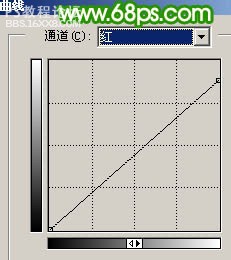
圖1
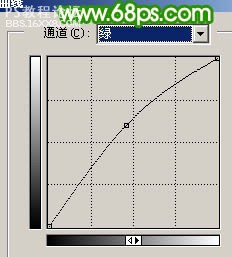
圖2
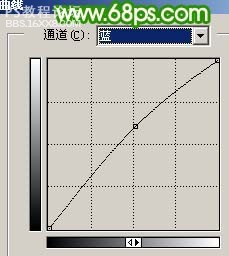
圖3

圖4
2、新建一個(gè)圖層,按Ctrl + Alt + Shift + E 蓋印圖層,執(zhí)行:濾鏡 模糊 高斯模糊,數(shù)值為5,確定后把圖層不透明度改為:50%,按Ctrl + M適當(dāng)調(diào)暗一點(diǎn)。然后新建一個(gè)圖層用橢圓選框工具拉出下圖所示的正圓選區(qū),按Ctrl + Alt + D 羽化50個(gè)像素,然后填充白色,效果如圖6。

圖5

圖6
3、新建一個(gè)圖層,蓋印圖層,執(zhí)行:濾鏡 模糊 高斯模糊,數(shù)值為3,效果如下圖。

圖7
4、新建一個(gè)圖層,選擇黑白漸變拉出上白下黑的線性漸變,確定后把圖層混合模式改為“柔光”,按Ctrl + J 把當(dāng)前圖層復(fù)制一層,圖層混合模式為“柔光”不變。,圖層不透明度改為:50%,效果如下圖。

圖8
5、把背景圖層復(fù)制一層,按Ctrl + Shift + ] 置頂,用鋼筆工具把人物部分摳出來(lái),復(fù)制到新的圖層,把背景副本圖層隱藏,效果如下圖。

圖9
6、按Ctrl + M 對(duì)摳出的人物調(diào)整曲線,參數(shù)設(shè)置如圖10-12。
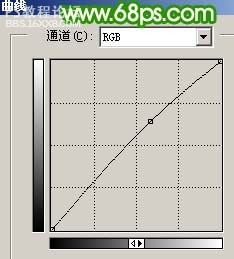
圖10
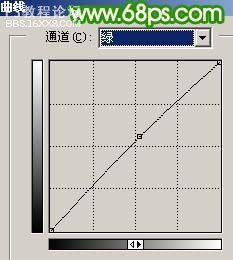
圖11
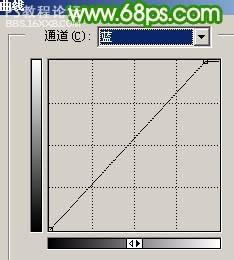
圖12
7、執(zhí)行:圖像 調(diào)整 可選顏色,對(duì)紅色進(jìn)行調(diào)整,參數(shù)設(shè)置如圖13,效果如圖14。
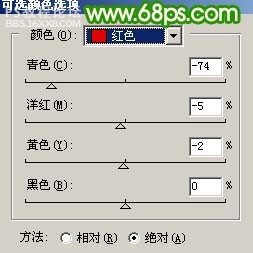
圖13

圖14
8、創(chuàng)建曲線調(diào)整圖層,對(duì)紅色及藍(lán)色進(jìn)行調(diào)整,參數(shù)設(shè)置如圖15,16,確定后用黑色畫(huà)筆在蒙版上把人物部分擦出來(lái),效果如圖17。

圖15

圖16

圖17
9、新建一個(gè)圖層蓋印圖層,用涂抹工具稍微把頭發(fā)部分涂順暢一點(diǎn),再適當(dāng)給人物磨下皮,效果如下圖。

圖18
10、新建一個(gè)圖層蓋印圖層,執(zhí)行:濾鏡 其它 自定,參數(shù)設(shè)置如圖19,確定后把圖層不透明度改為:45%,效果如圖20。

圖19

圖20
11、整個(gè)調(diào)整下人物顏色,效果如下圖。

圖21
12、新建一個(gè)圖層,填充顏色:#FEFFEB,圖層混合模式改為“正片疊底”,圖層不透明度改為:70%,效果如下圖。

圖22
13、最后整體調(diào)整下細(xì)節(jié),完成最終效果。

圖23
責(zé)任編輯:bbs..16xx8.com
作者:出處:網(wǎng)絡(luò)
標(biāo)簽暖,色調(diào),照片,人物,調(diào)出,淡淡的,photoshop
相關(guān)推薦
相關(guān)下載
熱門閱覽
- 1ps斗轉(zhuǎn)星移合成劉亦菲到性感女戰(zhàn)士身上(10P)
- 2模糊變清晰,在PS中如何把模糊試卷變清晰
- 3ps楊冪h合成李小璐圖教程
- 4ps CS4——無(wú)法完成請(qǐng)求,因?yàn)槲募袷侥K不能解析該文件。
- 5色階工具,一招搞定照片背后的“黑場(chǎng)”“白場(chǎng)”和“曝光”
- 6LR磨皮教程,如何利用lightroom快速磨皮
- 7軟件問(wèn)題,PS顯示字體有亂碼怎么辦
- 8軟件問(wèn)題,ps儲(chǔ)存文件遇到程序錯(cuò)誤不能儲(chǔ)存!
- 9ps液化濾鏡
- 10PS鼠繪奇幻的山谷美景白晝及星夜圖
- 11photoshop把晴天變陰天效果教程
- 12ps調(diào)出日系美女復(fù)古的黃色調(diào)教程
最新排行
- 1室內(nèi)人像,室內(nèi)情緒人像還能這樣調(diào)
- 2黑金風(fēng)格,打造炫酷城市黑金效果
- 3人物磨皮,用高低頻給人物進(jìn)行磨皮
- 4復(fù)古色調(diào),王家衛(wèi)式的港風(fēng)人物調(diào)色效果
- 5海報(bào)制作,制作炫酷的人物海報(bào)
- 6海報(bào)制作,制作時(shí)尚感十足的人物海報(bào)
- 7創(chuàng)意海報(bào),制作抽象的森林海報(bào)
- 8海報(bào)制作,制作超有氛圍感的黑幫人物海報(bào)
- 9碎片效果,制作文字消散創(chuàng)意海報(bào)
- 10人物海報(bào),制作漸變效果的人物封面海報(bào)
- 11文字人像,學(xué)習(xí)PS之人像文字海報(bào)制作
- 12噪點(diǎn)插畫(huà),制作迷宮噪點(diǎn)插畫(huà)

網(wǎng)友評(píng)論